也许你会非常熟练地在PPT中插入背景音乐,并将其设置为在幻灯片放映期间自动播放音乐。但是你不一定知道如何在Excel中插入可以自动播放的背景音乐,因为Excel不支持直接插入可以播放的音频或视频。
Excel在互联网上自动播放背景音乐的解决方案有以下几种:
1.使用Windows Media Player、网络浏览器和其他类似控件。
缺点是不支持嵌入式音频文件,也就是说Excel文件需要已婚有孩子的人随身携带额外的音频文件才能正常播放。其中一些需要VBA编程代码的支持。
2.使用插入对象的方法,插入音频文件对象可以实现文件嵌入,但不支持自动播放。如果需要自动播放音乐,需要通过编程调用OLEobject的Verb:=xlPrimary方法激活嵌入对象,会额外打开媒体播放器的一个窗口,用户友好的界面并不理想。
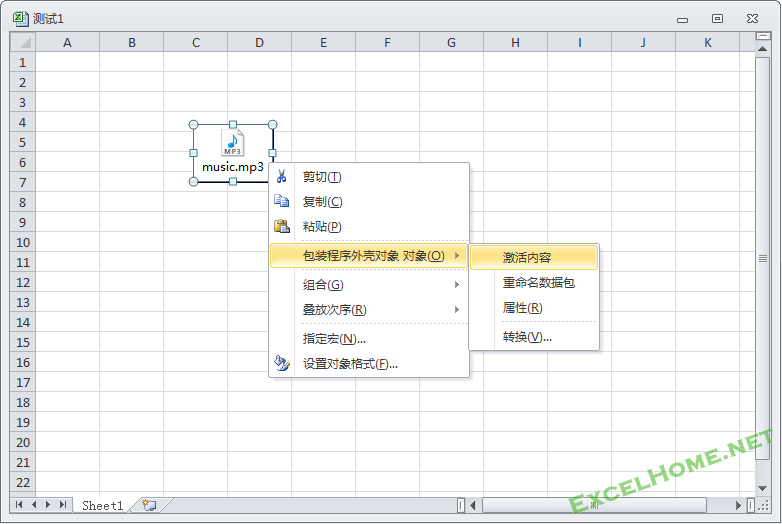
3.也是插入对象的方式,但在上述方案的基础上,通过编程调用API,可以直接读取和播放OLEobject中嵌入的内容。优点是不会出现上面提到的媒体播放窗口,缺点是需要非常复杂的VBA码,不同格式的音频需要不同的编程码。
4.除了上述方法,其他VBA编程方法通常需要调用Windows API,编程相对复杂,不适合普通用户。
这些方案相信会让普通用户感到眩晕,VBA几乎不可能实现。那么有没有更简单的方法呢?请慢慢听我说。
很多人都知道如何在PPT或Excel中插入Flash文档,打开文件时Flash动画会自动播放。然而,将Flash视为动画是相当狭隘的。其实从另一个角度来说,Flash是一个可以播放视频动画和音频的多媒体平台。本文提到的Excel的背景音乐功能,可以通过将音频文件制作成Flash,然后插入Excel来实现。
的闪光控制可以降低到不被注意甚至不可见。
要将音频文件制作成Flash文件,不要把它想象得很复杂,其实很简单。有以下方案,可以根据自己的情况使用:
方案一,使用音频转Flash软件,网上有很多,推荐一款MP3转SWF转换器。
软件可以将音频文件(包括mp3和wav)转换成Flash播放文件,设置自动播放和循环播放,设置是否需要控制界面(作为背景音乐,不需要控制界面),如下图所示:
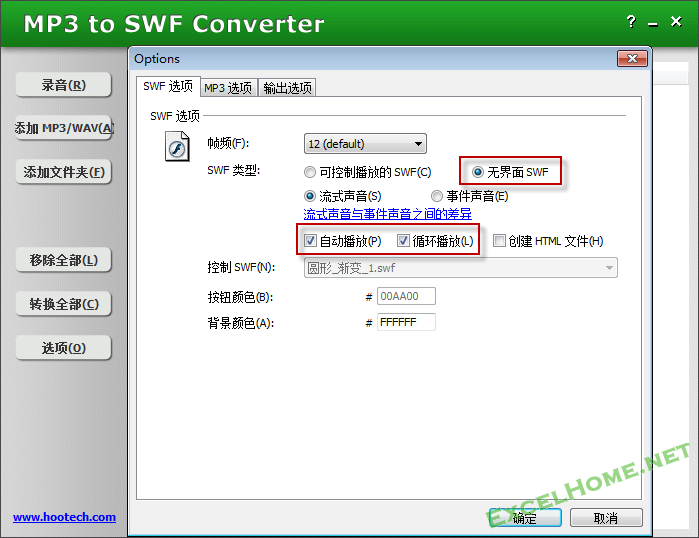
方案二。直接使用Flash软件也很简单。首先打开Flash新建一个项目,然后将音频文件导入库中,然后选择第一帧,设置声音和循环播放(或者设置重复播放次数),然后生成SWF文件。如下图所示:
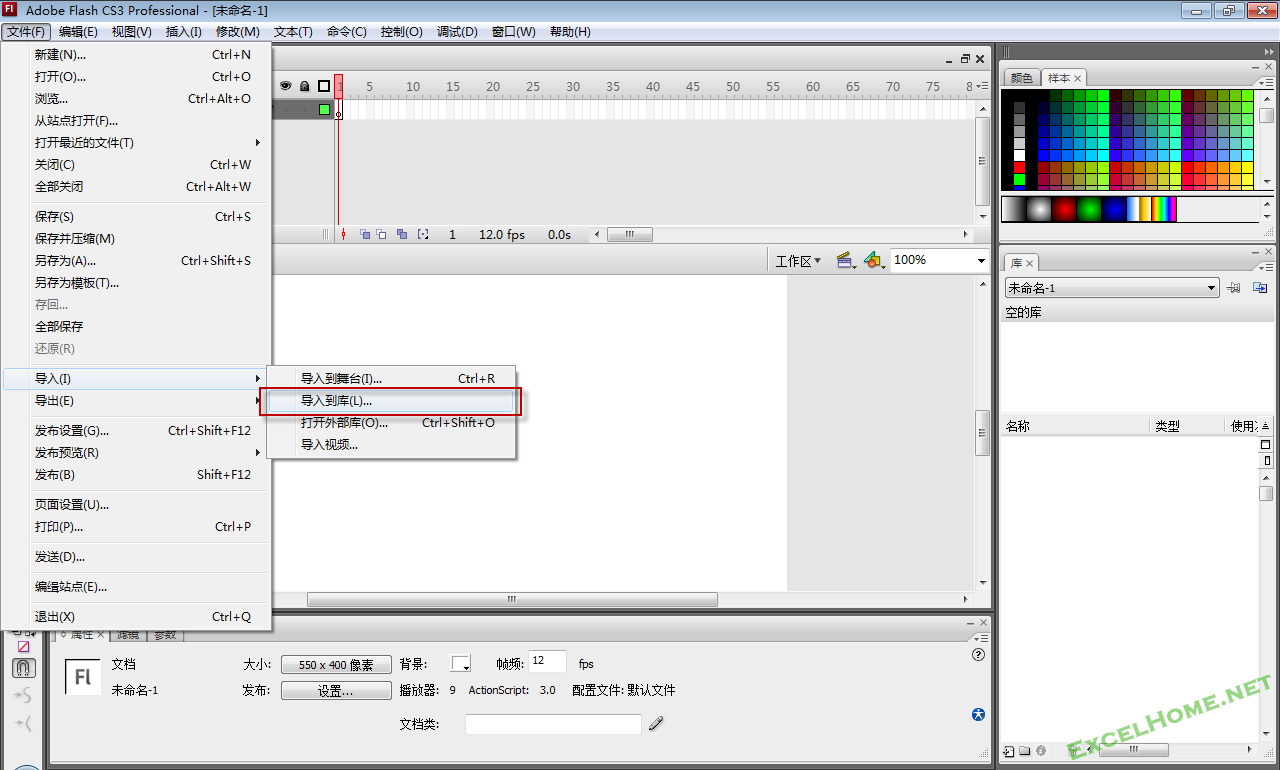
方案三。有些人会用Camtasia Studio编辑视频,但其实音频也是一样的。插入音频后,制作一个空白视频,然后在生成视频时可以选择Flash作为输出格式。缺点是不能设置循环播放,优点是可以自己编辑修改音频。如下图所示:
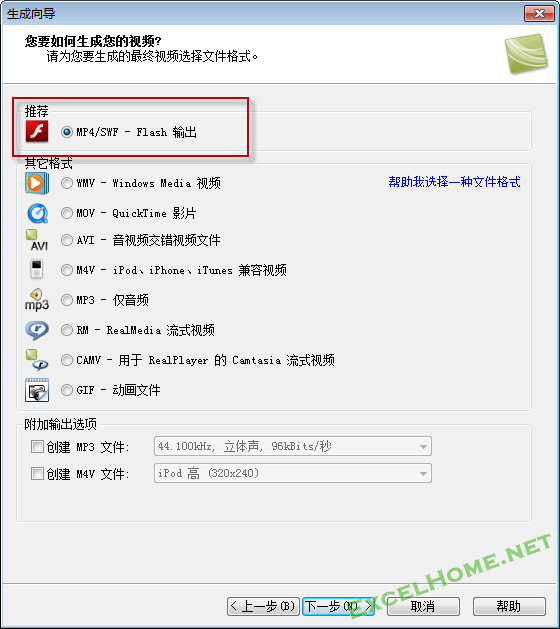
音频文件生成Flash文件后,相信很多人都知道如何在Excel中插入。这里简单描述一下:
第一步,在【开发工具】选项卡上点击【插入】——【ActiveX控件】3354【其他控件】——【Shockwave Flash Object】控件(2003年可以直接打开工具栏中的【控件工具箱】,将控件插入表格中。
第二步,选择插入的控件,右击——【属性】,设置一些属性,包括【电影】:需要给出SWF文件的路径和文件名;[embeddmovie]:设置为True表示嵌入Flash,不再需要随身携带文件。有一个BUG在2007版的嵌入式功能中;[循环]:设置为真表示循环。如果需要隐藏控件,可以将[可见]属性设置为False。
如下图所示:
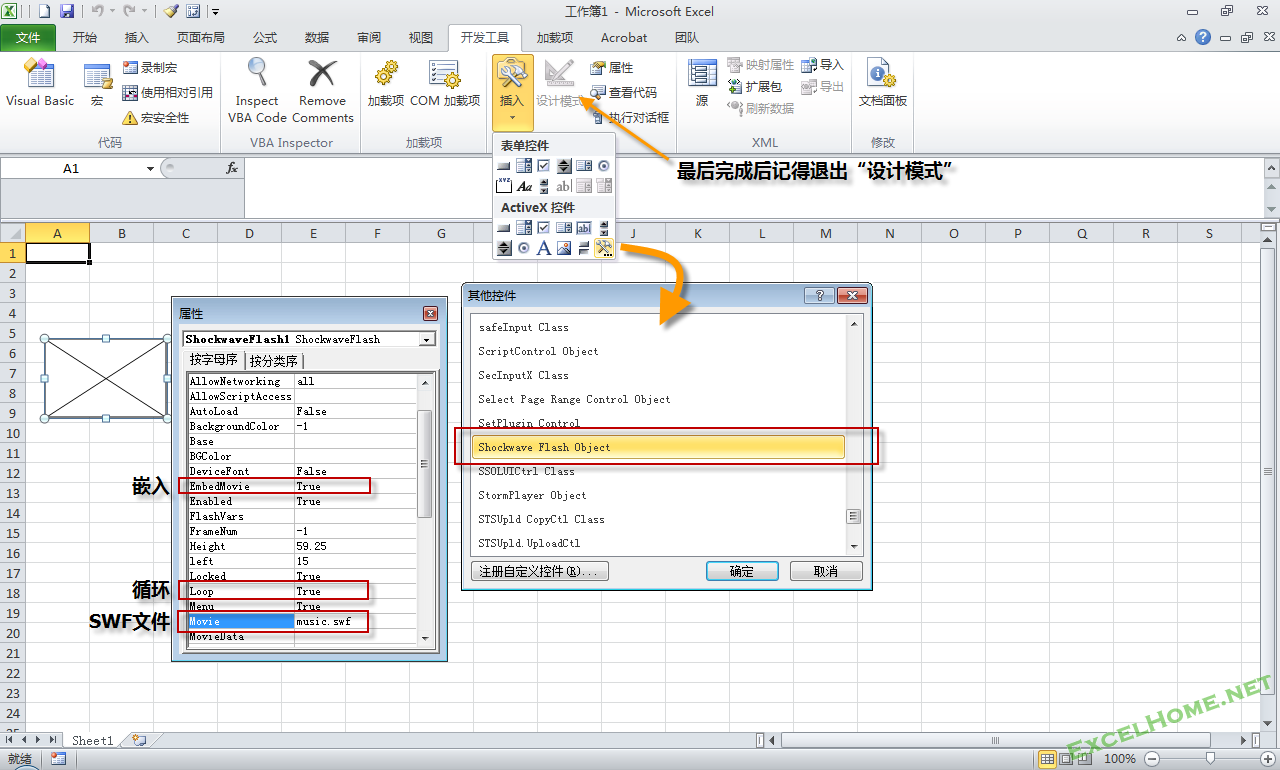
完成以上步骤后,点击【退出设计模式】,保存文档,重新打开即可听到音乐。如有必要,您可以在设计模式下调整此控件的大小,使其小到不被注意到,甚至不可见。
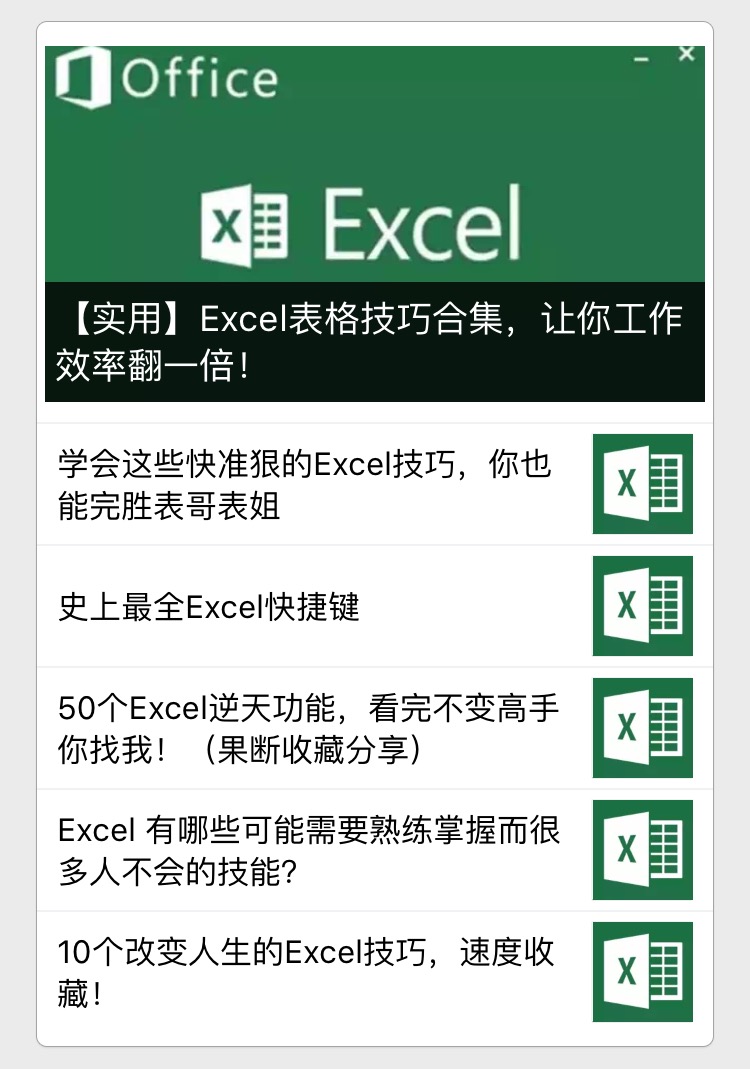


 2021-11-13 06:02:25
2021-11-13 06:02:25












